idea如何配置javafxsdk详细教程
本教程适合新手小白,Java7之前的版本是没有内置JavaFx的,Java7-10是内置JavaFx的,但是到了Java10以后的版本,Oracle公司又把JavaFx独立出来,所以想要使用JavaFx进行开发GUI的同学需要自己配置,不过对于新手来说,配置还是有点麻烦的,我也是小白,刚配置好就把自己配置的过程分享给大家吧!
1.第一步大家需要去下载JavaFx的SDK,这里推荐大家去国内服务器的官网 https://openjfx.cn/进行下载。
2.
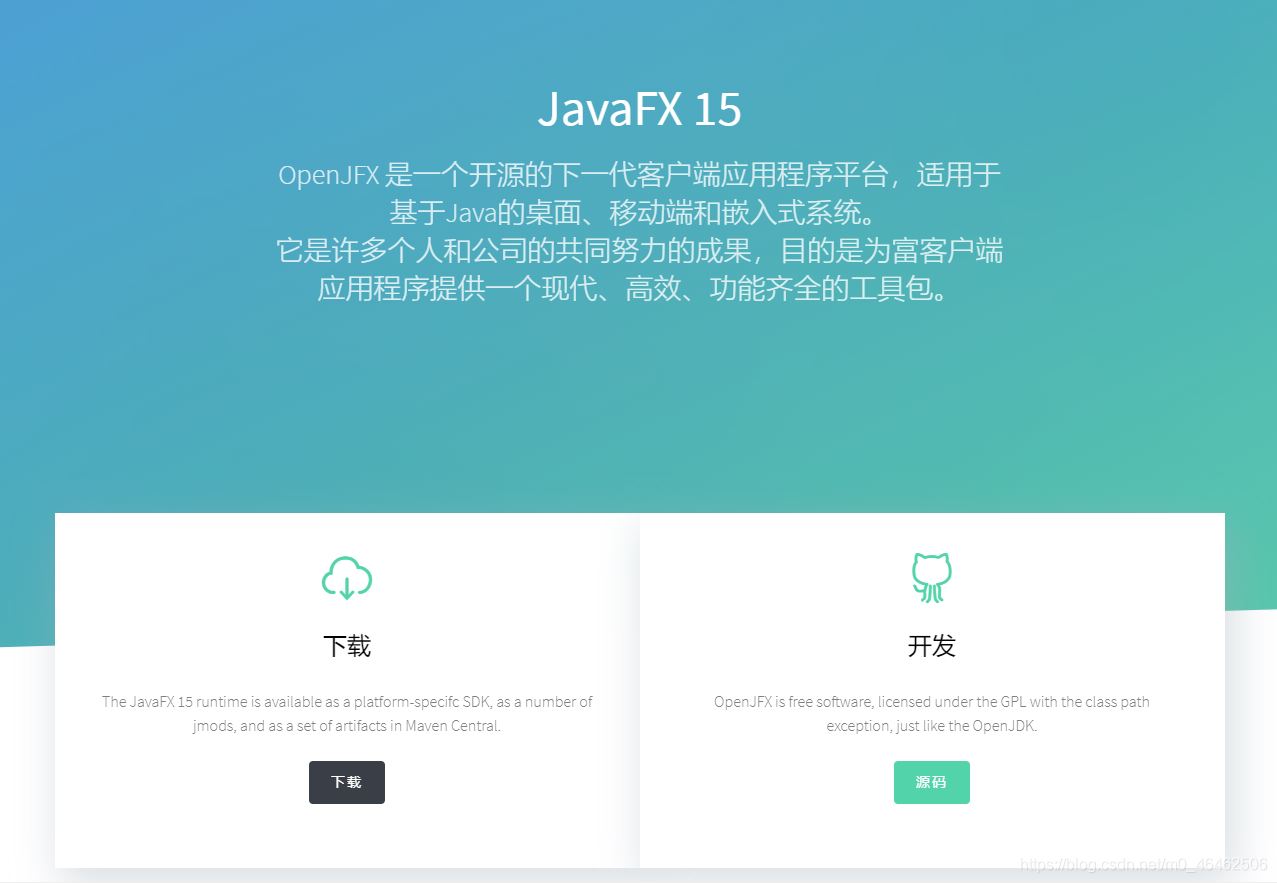
下载好后解压到你想放的路径
3.打开Idea,创建一个新的JavaFx项目
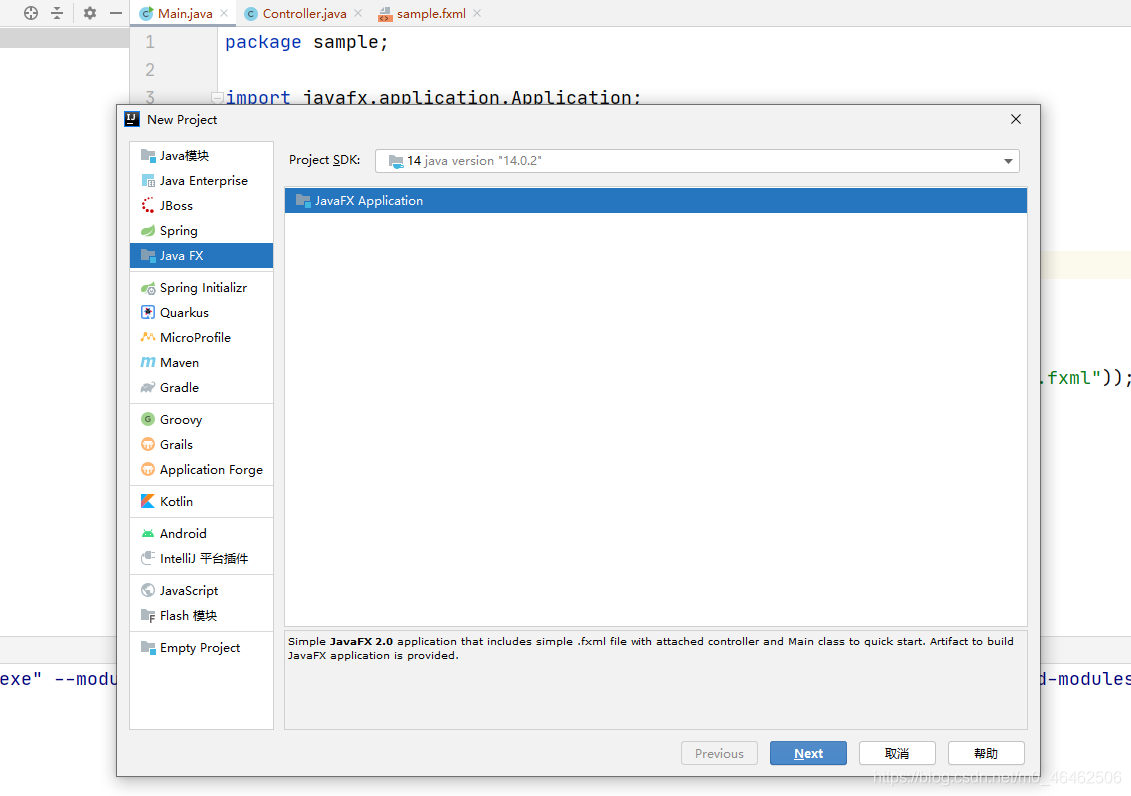
4.此时是一个空项目
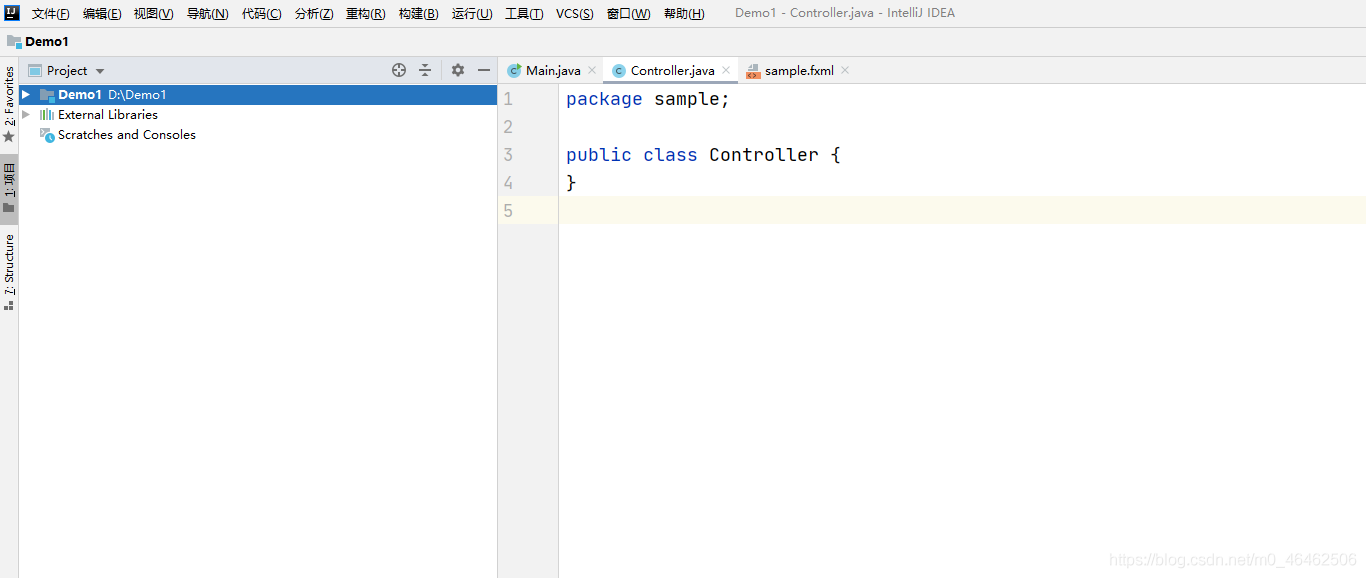
5.此时的空JavaFx项目还不能运行
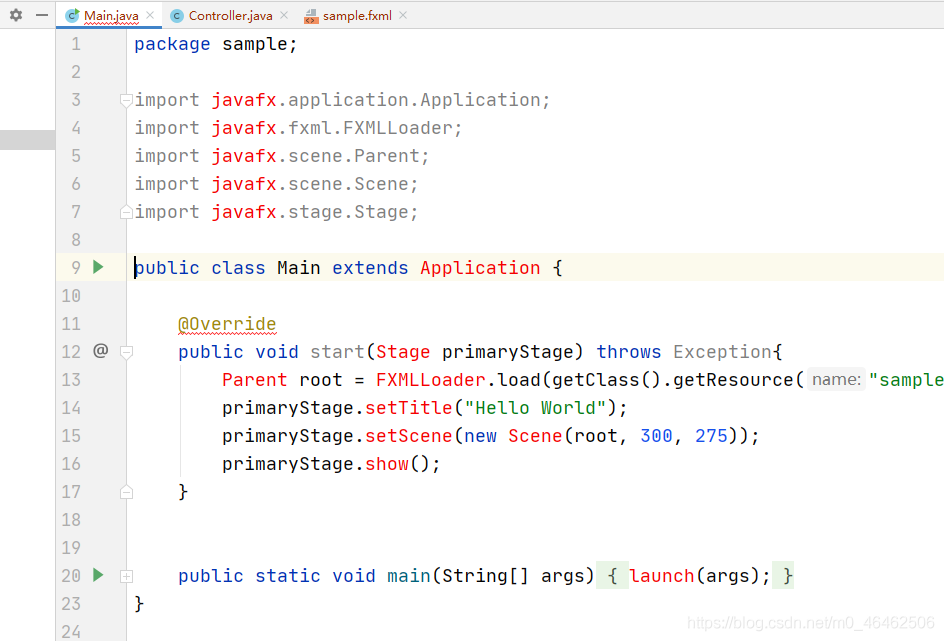
6.点击项目结构
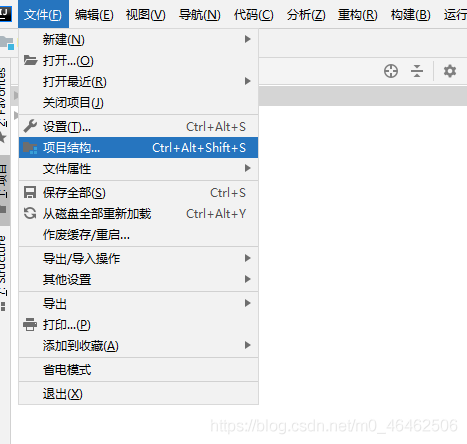
跟着步骤走
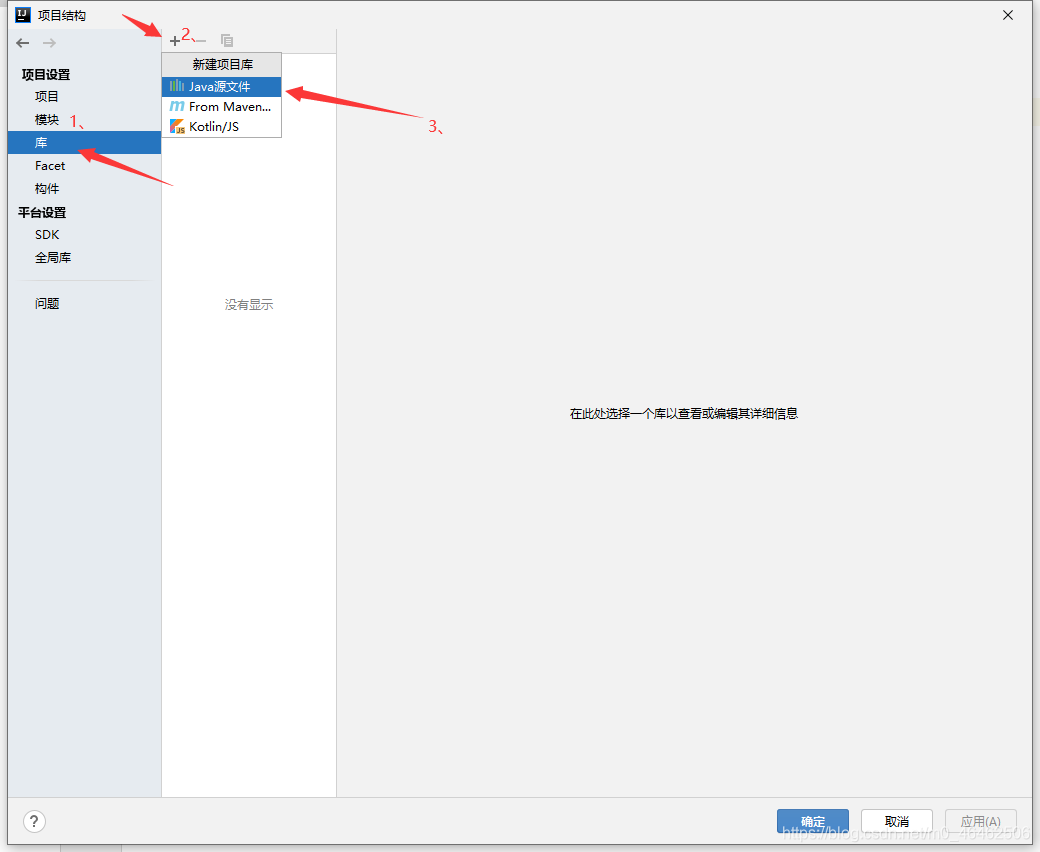
选择你刚刚下载解压好的JavaFxSDK路径
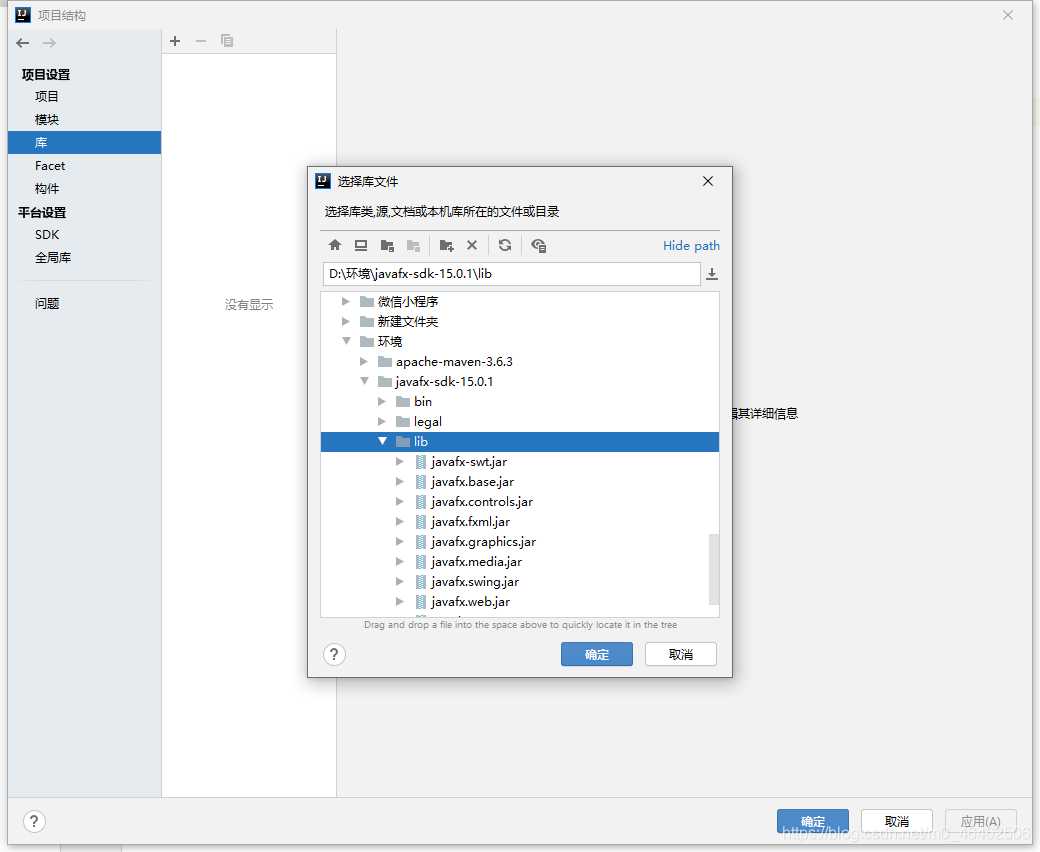
点击确定,点击应用。
7.此时代码已经不报红了

8.但是此时还不能运行,还差最后一步,点击最上方的运行—编辑配置
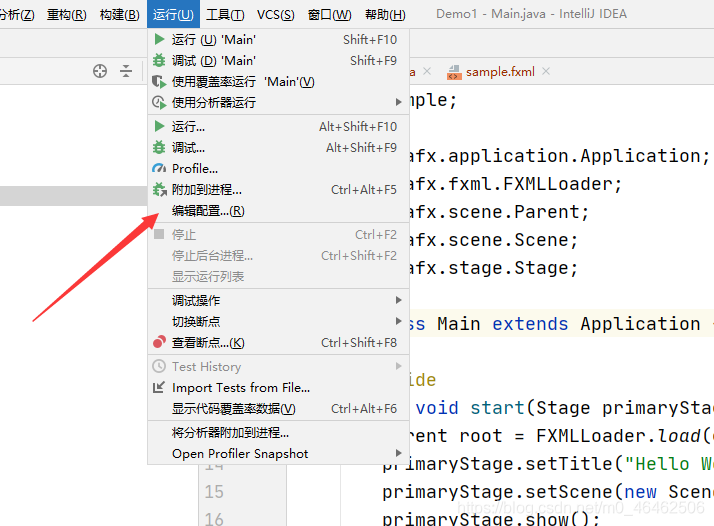
9.然后配置VM option,输入–module-path “D:\环境\javafx-sdk-15.0.1\lib” --add-modules=javafx.controls,javafx.fxml
“ ”里面改为你装JavaFx的路径即可
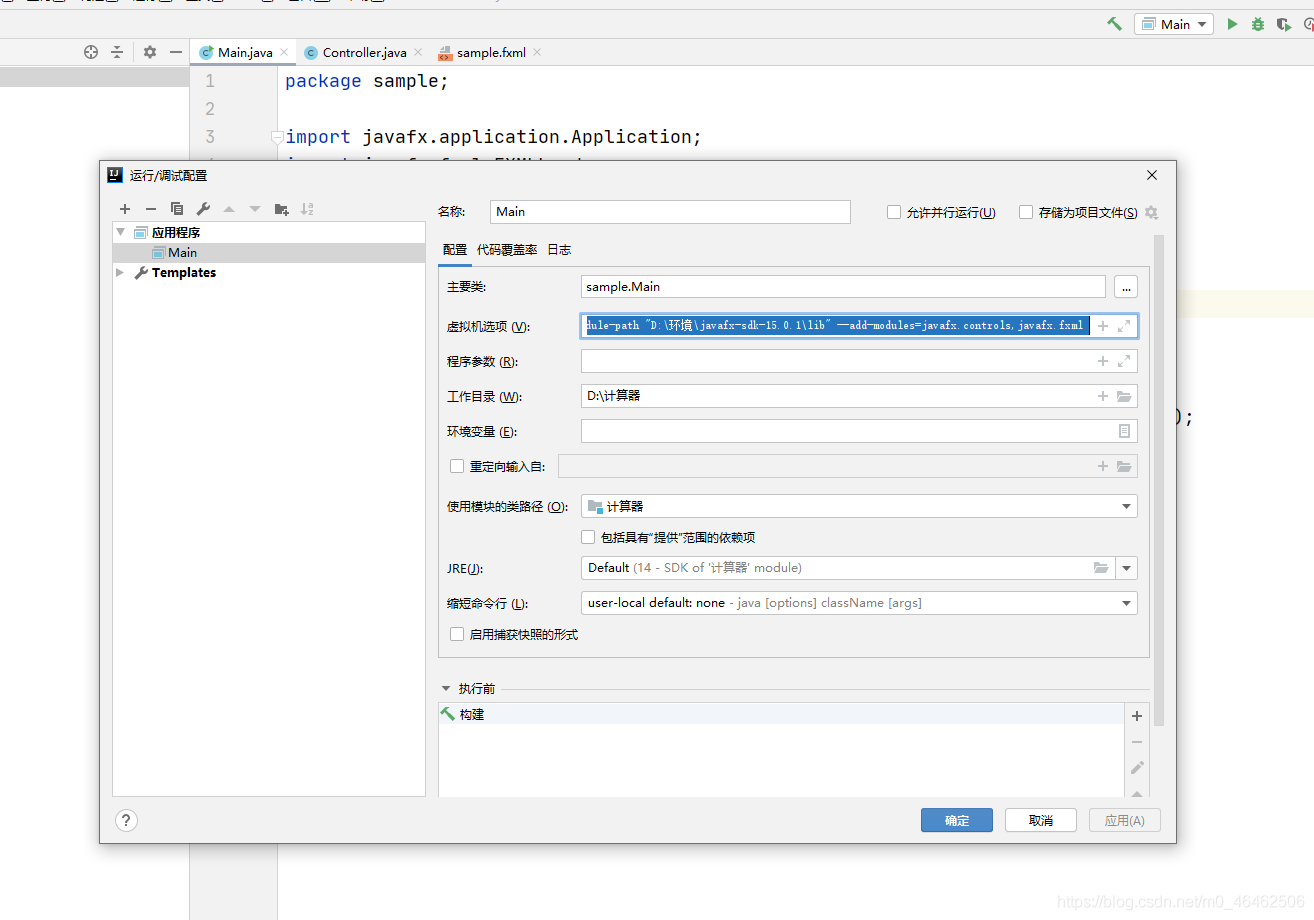
总结
到此这篇关于idea如何配置javafxsdk的文章就介绍到这了,更多相关idea配置javafxsdk内容请搜索我们以前的文章或继续浏览下面的相关文章希望大家以后多多支持我们!
相关推荐
-
IDEA2020配置Git的方法步骤
注:此方法可用于配置gitee也可用于配置github 1.在github中创建一个账号:https://github.com/join?source=header-home 2.下载并安装git:https://git-scm.com/downloads 3.安装成功后对着桌面空白右键,会发现多出来Git GUI 和 Git Bash 打开Git Bash,输入下列命令,设置git全局用户名和邮箱 4.在IDEA中设置Git,在File–>Setting->Version Control–&
-
IDEA 2020 配置Tomcat服务器的详细步骤
IDEA 2020 配置Tomcat的步骤如下所示: 第一步 下载Tomcat 官网链接:http://tomcat.apache.org/ 选择download,找到自己所要的版本,下载对应版本的Tomcat. 跟我之前的文章一样,我依旧推荐下载免安装的压缩包. 有zip和exe两种格式的,zip(64-bit Windows zip(pgp,md5,sha1))是免安装版的,exe(32-bit/64-bit Windows Service installer(pgp,md5,sha1))是
-
IntelliJ IDEA 2020 安装和常用配置(推荐)
IntelliJ IDEA 安装后需要进行初始化配置已更加方便使用.本文整理了比较通用的安装后初始配置. 本文的版本:IntelliJ IDEA 2020.1版(于2020年4月9日发布). 下载安装 打开网站:https://www.jetbrains.com/idea/download/. 下载安装分为exe和zip,这里选择Ulitmate版本的zip包下载. 然后,将下载的zip解压到一个目录中. 启动前配置 解压安装后先不要启动,先按下配置. 1.配置路径目录调整 默认情况, Inte
-
idea如何配置javafxsdk详细教程
本教程适合新手小白,Java7之前的版本是没有内置JavaFx的,Java7-10是内置JavaFx的,但是到了Java10以后的版本,Oracle公司又把JavaFx独立出来,所以想要使用JavaFx进行开发GUI的同学需要自己配置,不过对于新手来说,配置还是有点麻烦的,我也是小白,刚配置好就把自己配置的过程分享给大家吧! 1.第一步大家需要去下载JavaFx的SDK,这里推荐大家去国内服务器的官网 https://openjfx.cn/进行下载. 2. 下载好后解压到你想放的路径 3.打开I
-
MySQL解压版配置步骤详细教程
mysql-5.7.14-winx64\bin配置到Path中 在解压路径下复制my-default.ini,修改名称为my.ini 在my.ini添加如下 [mysqld] basedir=C:\\software\Mysql\mysql-5.7.14-winx64 datadir=C:\\software\Mysql\mysql-5.7.14-winx64\data port=3306 basedir:是上述mysql的解压路径 datadir:后续初始化等数据都会保存在该目录下,在该文件目
-
ubuntu18.04 安装qt5.12.8及环境配置的详细教程
环境 系统:ubuntu18.04 软件:qt5.12.8 一.下载安装包 下载地址http://download.qt.io/archive/qt/5.12/5.12.8/ 点击需要的版本(我们这里选择.run的)会跳转到一个选择源的界面,国内选择(CN)的三者之一即可 二.安装 从终端进入下载文件夹,一般是/home/用户名/Downloads,可以找到下载好的qt-opensource-linux-x64-5.12.8.run 给所有用户赋予qt-opensource-linux-x64-
-
intellij idea的快速配置使用详细教程
IDEA实用教程 一. IDEA简介 1. 简介 IDEA 全称IntelliJ IDEA,是java语言开发的集成环境. IDEA是JetBrains公司的产品. JetBrains官网 : https://www.jetbrains.com/ IntelliJ在业界被公认为最好的java开发工具之一,尤其在智能代码助手.代码自动提示.重构.J2EE支持.Ant.JUnit.CVS整合.代码审查方面. 了解:JetBrains公司开发的所有工具. 2. 下载 下载地址:https://www.
-
IDEA中Mybatis的MGB使用逆向工程配置的详细教程
添加依赖 添加generatorConfig.xml文件 在maven的plugins中运行mybatis-generator插件 注意事项: (1).generatorConfig.xml文件需要放在resource路径下. ================================================ 1.添加依赖 <dependencies> <dependency> <groupId>org.mybatis</groupId> &l
-
Gradle 6.6.1 安装配置的详细教程
Gradle是一个基于Apache Ant和Apache Maven概念的项目自动化构建开源工具.它使用一种基于Groovy的特定领域语言(DSL)来声明项目设置,目前也增加了基于Kotlin语言的kotlin-based DSL,抛弃了基于XML的各种繁琐配置. 面向Java应用为主.当前其支持的语言限于Java.Groovy.Kotlin和Scala,计划未来将支持更多的语言. 简介 Gradle是一个基于JVM的构建工具,是一款通用灵活的构建工具,支持maven, Ivy仓库,支持传递性依
-
springcloud alibaba nacos linux配置的详细教程
首先从github上下载nacos的压缩包:https://github.com/alibaba/nacos/releases 下载完成之后,通过WinSCP把文件传到linux服务器上 接着通过tar -zxvf命令将此压缩包解压 解压完成之后,进入conf目录下的 clusmter.conf文件打开并在里面加上 通过:wq命令保存退出 接着通过vim命令进入startup.sh 此处修改完成之后,找到这个文件最下面的位置 添加红框中的相关配置,保存退出 接着进入nginx的conf文件中 找
-
Git下载、安装与环境配置的详细教程
一.git下载与安装 百度git官网,下载链接,根据自己电脑系统下载相应的安装包, 下载最新版本,点击红框或篮筐处即可 点击下载好的安装包安装这个软件 一直点击next,直到出现install,点击install,安装完成后点击finish: 安装好后在桌面界面点击鼠标右键,会出现如下界面 检查git是否安装OK 键盘Ctrl+r,然后在弹出框中出入cdm,弹出如下界面,输入git,回车 弹出上图所示界面就说明安装成功啦!!! 二.环境配置 1.git安装好去GitHub上注册一个账号,注册好后
-
PyCharm Community安装与配置的详细教程
[内容]: 最近python挺火,空闲时间看了几个python视频,觉得简单易懂,开发效率高,应用范围广,值得学习.如下便开始搭建学习环境,即安装一款好用的Python IDE. Pycharm作为一款针对 Python的编辑器,配置简单.功能强大.使用起来省时省心,对初学者友好,所以先在windows上进行安装.配置和使用. 一.Pycharm的下载和安装 PyCharm 的下载地址:http://www.jetbrains.com/pycharm/download/#section=wind
-
最新VScode C/C++ 环境配置的详细教程
前言 一次在VScode上配置C/C++环境的记录. 一.VScode下载及安装 VScode官网下载链接:https://code.visualstudio.com/Download 1.安装路径自行选择,例如我的安装路径为D:\Program Files\Microsoft VS Code: 2.安装完成进入VScode后按照步骤install中文插件完成汉化(此处我已完成汉化,故插件包显示"卸载",未安装情况下此处应显示"install"): 3.以同样的步骤
随机推荐
- Redis教程(四):Hashes数据类型
- Oracle收购TimesTen 提高数据库软件性能
- 与ClientWidth有关的一点资料
- js 中将多个逗号替换为一个逗号的代码
- js动态生成指定行数的表格
- AJAX工作原理及优缺点详解
- jQuery ajax调用后台aspx后台文件的两种常见方法(不是ashx)
- PHP合并discuz用户脚本的方法
- 学习PHP Cookie处理函数
- sysbench对mysql压力测试的详细教程
- mysql多个TimeStamp设置的方法解读
- MySQL索引用法实例分析
- php获取文章上一页与下一页的方法
- 用VBScript实现对Windows注册表的修改详解
- jQuery登陆判断简单实现代码
- jQuery UI制作选项卡(tabs)
- JavaScript全局函数使用简单说明
- O-blog漏洞暴光
- js动态引入的四种方法
- php生成word并下载代码实例
